¿Qué hacer cuando el captcha no funciona?
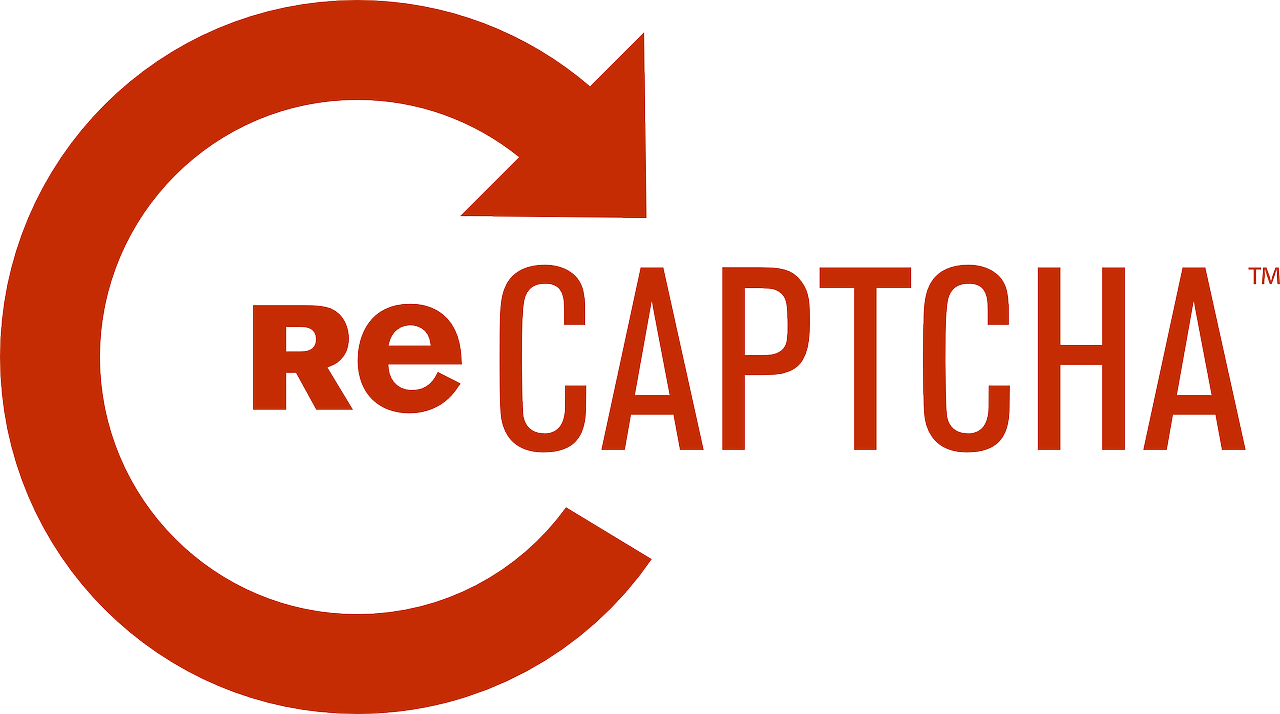
El captcha es una medida de seguridad que se utiliza en muchos sitios web para protegerlos del spam y de los bots automatizados. Consiste en un desafío o prueba que los usuarios deben completar para demostrar que son humanos y no programas informáticos.
Sin embargo, en ocasiones el captcha puede presentar problemas y no funcionar correctamente. Esto puede ser frustrante para los usuarios, ya que les impide acceder o completar determinadas tareas en el sitio web.
Si te encuentras en esta situación, hay algunas cosas que puedes intentar para solucionar el problema:
1. Verifica tu conexión a internet: Asegúrate de que estás conectado a internet de manera estable y que tu conexión no presenta problemas. A veces, los problemas de conexión pueden interferir con el funcionamiento del captcha.
2. Refresca la página: En algunos casos, simplemente actualizar la página puede solucionar el problema. Haz clic en el botón de actualización de tu navegador o presiona la tecla F5 para refrescar la página y volver a cargar el captcha.
3. Prueba en otro navegador: Si el captcha no funciona en el navegador que estás utilizando, prueba abrir el sitio web en otro navegador. A veces, los problemas de compatibilidad pueden afectar el funcionamiento del captcha en un determinado navegador.
4. Limpia la caché y las cookies: La acumulación de datos en la caché y las cookies de tu navegador puede afectar el funcionamiento de los elementos interactivos de una página web, como el captcha. Limpia la caché y las cookies de tu navegador y luego intenta nuevamente completar el captcha.
5. Contacta al soporte técnico: Si has intentado todas las soluciones anteriores y el captcha sigue sin funcionar, es posible que el problema esté en el sitio web en sí. En este caso, ponte en contacto con el soporte técnico del sitio web y reporta el problema. Proporciona detalles específicos sobre el error que estás experimentando y ofrece cualquier información adicional que pueda ser útil para resolver el problema.
Recuerda que los captchas son una medida de seguridad importante para proteger sitios web y usuarios de actividades fraudulentas. Si el captcha no funciona, es posible que el sitio web tenga otras medidas de seguridad en su lugar para verificar tu identidad como usuario. Sigue las instrucciones proporcionadas por el sitio web y asegúrate de completar cualquier otro proceso de verificación requerido.
En resumen, si te encuentras con problemas al intentar completar un captcha en un sitio web, verifica tu conexión a internet, refresca la página, prueba en otro navegador, limpia la caché y las cookies, y contacta al soporte técnico si ninguna de estas soluciones funciona.
¿Cómo activar el captcha en Chrome?
Para activar el captcha en Chrome, puedes seguir los siguientes pasos:
1. Abre el navegador Chrome.
2. Haz clic en el icono de las tres líneas horizontales en la esquina superior derecha de la ventana para abrir el menú desplegable.
3. En el menú desplegable, selecciona la opción "Configuración".
4. Se abrirá una nueva pestaña con la configuración del navegador. Desplázate hacia abajo hasta encontrar la sección "Privacidad y seguridad".
5. Dentro de esta sección, busca la opción "Configuración de contenido" y haz clic en ella.
6. A continuación, aparecerá una lista con diferentes tipos de contenido. Busca la opción "Imágenes CAPTCHA" y haz clic en el interruptor para activarla.
7. Se te mostrará un mensaje de advertencia sobre los riesgos asociados con los captchas. Lee la información y, si estás de acuerdo, haz clic en "Aceptar" para activarlos.
8. Una vez activado, podrás ver los captchas en diferentes sitios web que los utilicen como medida de seguridad.
Recuerda que el captcha es una medida diseñada para proteger los sitios web de actividades maliciosas, como el spam y los ataques de bots. Al activarlo, estarás contribuyendo a mejorar la seguridad de la web y evitar posibles amenazas.
¿Cómo hacer que funcione el reCAPTCHA?
El reCAPTCHA es una herramienta de seguridad utilizada en los sitios web para evitar el acceso automatizado de robots y proteger la información personal de los usuarios. Para que funcione correctamente, es necesario seguir algunos pasos clave.
Primero, debes acceder al sitio web de reCAPTCHA de Google y crear una cuenta. Una vez que hayas iniciado sesión, podrás registrar tu sitio web y obtener las claves necesarias para implementar el reCAPTCHA en tu página.
A continuación, debes agregar el código HTML proporcionado por Google en el lugar donde quieres que aparezca el reCAPTCHA. Generalmente, esto se hace dentro del formulario de inicio de sesión o de registro. Asegúrate de seguir las instrucciones de Google y mantener la estructura correcta del código.
Luego, tendrás que incluir la función de verificación del reCAPTCHA en tu código de backend. Esto se puede hacer en diferentes lenguajes de programación como PHP o JavaScript. La función verificará si el usuario ha completado correctamente el reCAPTCHA antes de procesar el formulario.
Finalmente, es importante realizar pruebas exhaustivas para asegurarte de que el reCAPTCHA esté funcionando correctamente en tu sitio web. Puedes realizar pruebas ingresando datos incorrectos en el formulario y verificando que se muestre el mensaje de error correspondiente.
En resumen, para hacer que funcione el reCAPTCHA debes crear una cuenta en el sitio web de reCAPTCHA de Google, obtener las claves de registro, agregar el código HTML en tu página, incluir la función de verificación en tu código de backend y realizar pruebas para asegurarte de su correcto funcionamiento. Recuerda que el reCAPTCHA es una herramienta vital en la protección de datos personales y la seguridad de tu sitio web.
¿Cómo actualizar el captcha?
El captcha es una herramienta importante para asegurar la seguridad en línea y proteger los sitios web de bots y spam. Actualizar el captcha es fundamental para mantener su eficacia y protegerse de los avances en las técnicas de los hackers.
El primer paso para actualizar el captcha es elegir una nueva versión o tipo de captcha. Hay diferentes opciones disponibles, como captcha basado en imágenes, captcha de audio o incluso captcha basado en preguntas.
Una vez que hayas seleccionado el nuevo tipo de captcha, es importante encontrar el código HTML correspondiente. Puedes buscar en línea para encontrar ejemplos de código o incluso plugins que puedan ayudarte a implementarlo más fácilmente.
Una vez que tengas el código, debes reemplazar el captcha anterior en tu sitio web. Esto implica eliminar el código HTML antiguo y agregar uno nuevo con el código actualizado. Asegúrate de guardar los cambios y probar que el nuevo captcha funcione correctamente.
Además de actualizar el código HTML, es aconsejable mantenerse al tanto de las últimas técnicas de los hackers y las actualizaciones relacionadas con la seguridad en línea. Esto te ayudará a estar al día con las amenazas y te permitirá tomar medidas preventivas adicionales.
En resumen, actualizar el captcha es un paso crucial para mantener la seguridad en línea de tu sitio web. Al elegir una nueva versión o tipo de captcha, encontrar el código HTML correspondiente y reemplazar el captcha anterior con el nuevo, estarás protegiendo mejor tu sitio web contra bots y spam. Recuerda mantenerte actualizado con las últimas técnicas de seguridad para estar siempre un paso adelante en la protección de tu sitio web.
¿Cómo saber cuál es mi código captcha?
A la hora de utilizar un formulario en línea, es posible que nos encontremos con un código captcha que debemos ingresar para confirmar que somos humanos y no robots. Este código captcha es una serie de caracteres alfanuméricos o imágenes que debemos identificar correctamente para poder enviar nuestro formulario.
Para saber cuál es nuestro código captcha, debemos prestar atención a las instrucciones que se nos proporcionan en el formulario. Por lo general, estas instrucciones nos indicarán cómo identificar y escribir el código correctamente.
En algunos casos, el código captcha puede ser una imagen con letras y números distorsionados que debemos leer y escribir en un campo de texto. En otros casos, el código puede ser una serie de letras o números escritos en un formato específico.
Es importante tener en cuenta que el código captcha es sensible a mayúsculas y minúsculas, por lo que debemos asegurarnos de ingresarlo correctamente. Si el código es "abcd1234", no será lo mismo ingresar "ABCD1234" o "AbCd1234".
En algunos formularios, es posible que se nos brinden opciones adicionales para ayudarnos a identificar el código captcha. Por ejemplo, se nos puede pedir que seleccionemos todas las imágenes que contengan ciertos objetos o que resolvamos un simple problema matemático. Estas opciones adicionales nos pueden ayudar a tener más seguridad sobre cuál es nuestro código captcha.
En resumen, para saber cuál es nuestro código captcha, debemos leer atentamente las instrucciones proporcionadas en el formulario, prestando atención a si el código es una imagen, letras o números específicos. Además, debemos tener en cuenta la sensibilidad de mayúsculas y minúsculas. Siguiendo estas indicaciones, podremos identificar correctamente el código captcha y completar el formulario sin problemas.